Всем привет! Сегодня я расскажу вам, как заблокировать и разблокировать любой контакт в Телеграмме (Telegram). Я описал сразу несколько способов, как с использованием телефона, так и компьютера. Вы можете использовать тот вариант, который кажется вам наиболее удобным. Также в конце мы рассмотрим все признаки, что вы находитесь в ЧС у какого-то из пользователей. Напомню, что вы всегда можете обратиться за помощью к порталу WiFiGiD.RU – просто опишите свой вопрос или проблему в комментариях, и я, или кто-то из моих коллег, вам обязательно помогут.
На компьютере
Заблокировать
Давайте посмотрим, как заблокировать любого человека в телеграмме на компьютере или ноутбуке. Мы будем использовать web-версию программы.
- Откройте Web-версию телеграмма, перейдя по ссылке:
web.telegram.org
- После авторизации нажмите по трем полоскам в левом верхнем углу экрана.
- Откройте «Настройки», нажав по значку шестеренки.
- Из списка меню выбираем раздел «Конфиденциальность».
- Теперь нам нужно зайти в «Чёрный список» – именно там будут храниться все наши заблокированные номера.
- Теперь нажимаем по значку кружочка с плюсиком. Значок будет находиться в самом низу.
- Выбираем из списка номер, который вам насаждает, и жмем по нему.
- Человек с номером сразу же попадет в черный список и будет заблокирован.
А теперь пару минусов функционала именно Web-версии. К сожалению, но вы не можете выполнить блокировку, зайдя в профиль человека – там просто нет такой кнопки. Причем на других статьях в интернете почему-то показывают эту функцию – видимо раньше она была, но теперь её убрали. Проблема в том, что таким образом нельзя напрямую заблокировать пользователя, который начал тебе написывать – так как его нет у тебя в контактах.
Второй минус, при нажатии на кнопку с плюсиком, открывается список ваших контактов, то есть вы не можете удалить, введя номер напрямую. Например, ситуация такая – вы хотите заблокировать человека, который вам еще не написал, и сделать вы это не сможете. Вам сначала нужно будет добавить его в список контактов, а уже потом удалять его в настройках. Согласитесь, не очень удобно.
Разблокировать
Теперь давайте посмотрим, как наоборот разблокировать человека в телеграмме. Проделываем шаги 1-5 из прошлой главы. После этого кликаем правой кнопкой мыши по нужному человеку и выбираем команду «Unblock» (Разблокировать). После этого человек вновь сможет вам писать, отсылать фотографии, картинки и видео.
На телефоне
Способ 1: Напрямую через профиль
Заблокировать
Итак, а как нам заблокировать пользователя в телеграмме через мобильное приложение? – давайте посмотрим инструкцию:
- Откройте саму программу Телеграмм на Android или на iPhone.
- Из списка чатов выберите конкретного пользователя и нажмите по нему.
- Когда вы перейдете в чат, нажмите по его аватарке и имени в самом верху.
- Нам нужно открыть контекстное меню – для этого нажмите по трем точкам в правом верхнем углу экрана.
- В контекстном меню жмем по команде блокировки.
- Нам останется подтвердить действие.
Разблокировать
Если вам нужно наоборот удалить человека из черного списка, чтобы он вновь смог вам писать – проделываем шаги 1-4 из прошлой главы и из контекстного меню выбираем противоположную команду «Разблокировать».
Способ 2: Настройки и чёрный список
Заблокировать
- Откройте приложение и нажмите по трем линиям, чтобы раскрыть основное меню программы.
- Далее заходим в «Настройки».
- Находим раздел конфиденциальности и переходим в подраздел черного списка.
- В самом верху находим кнопку добавления в ЧС.
- Выбираем человека из чата или контактов.
- Еще раз посмотрите, что вы добавляете в ЧС нужного человека. После этого подтверждаем команду.
Разблокировать
Чтобы наоборот удалить пользователя или человека из чёрного списка (ЧС) – проделываем шаги 1-4 из прошлой главы. После этого находим в списке нужного юзера и напротив него нажимаем по трем точкам. Если вы просто нажмете по пользователю, то откроется его профиль. После этого жмем по функции разблокировки.
Как понять, что вас заблокировали в Telegram
Вот ряд конкретных признаков, что вы находитесь в чёрном списке (ЧС) у пользователя:
- Вы не видите аватарку того человека, который вас заблокировал.
- Вместо времени последнего посещения видна надпись «last seen is a long time ago» (Был(а) давно).
- После отправки сообщения вы увидите, что оно не прочитано и не доставлено (одна галочка).
К сожалению, но Телеграмм не уведомляет пользователей при занесении в черный список, поэтому нужно ориентироваться на эти признаки. Как вариант, вы можете попробовать добавить этого пользователя в контакты с другого номера и посмотреть изменения там.

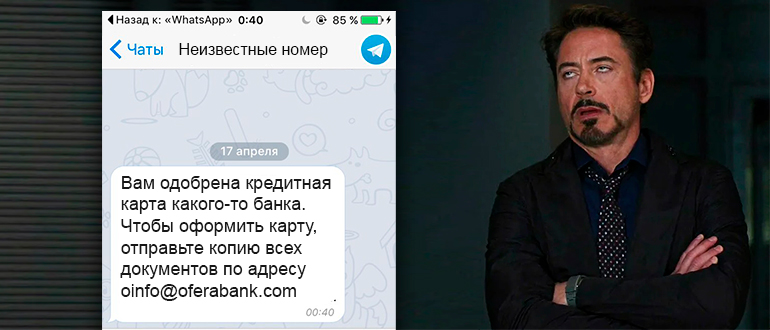
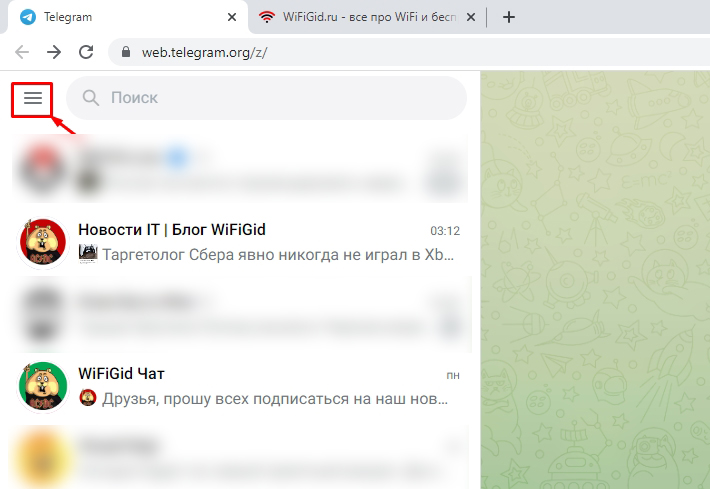
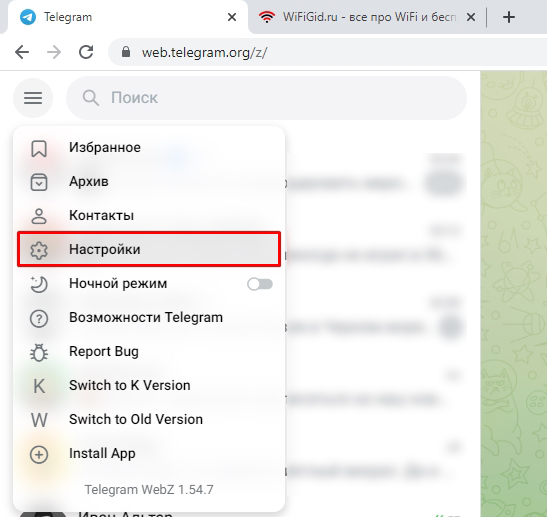
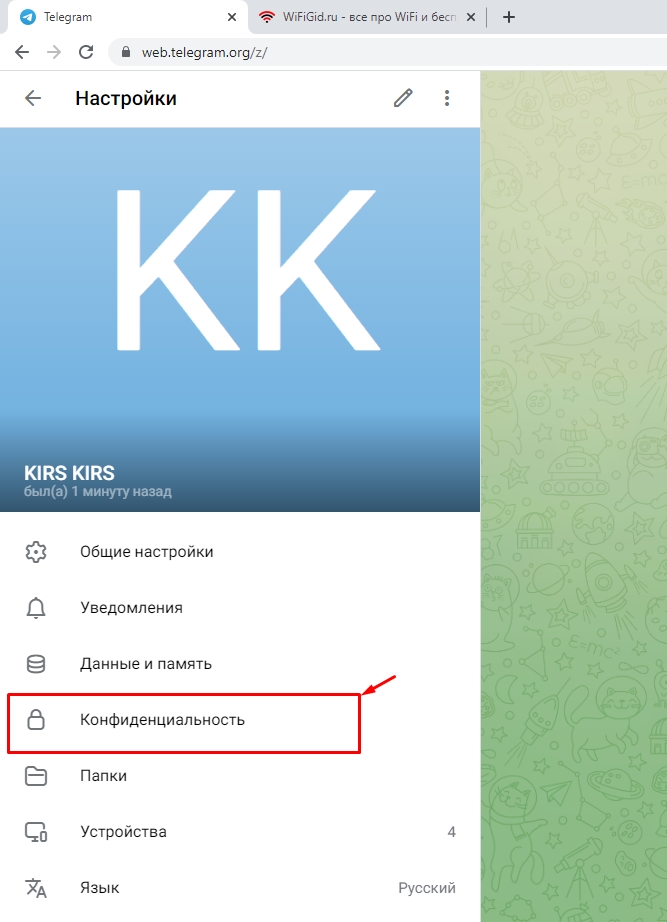
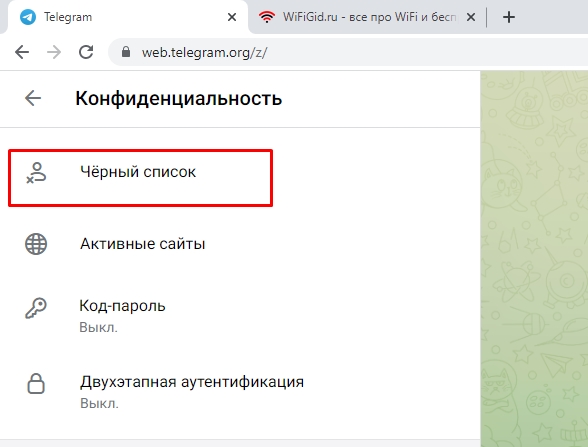
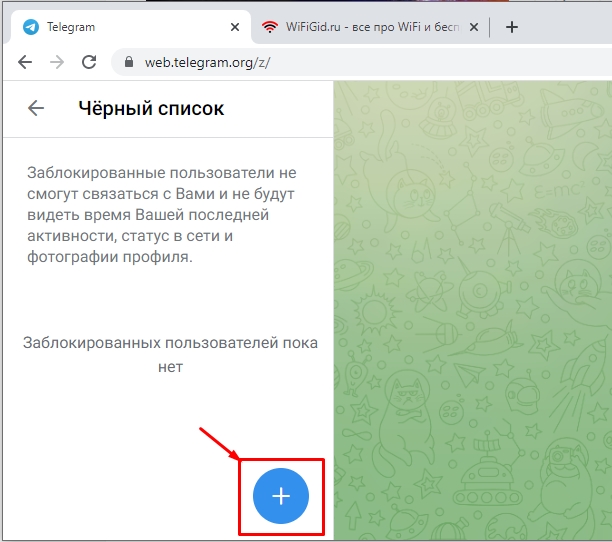
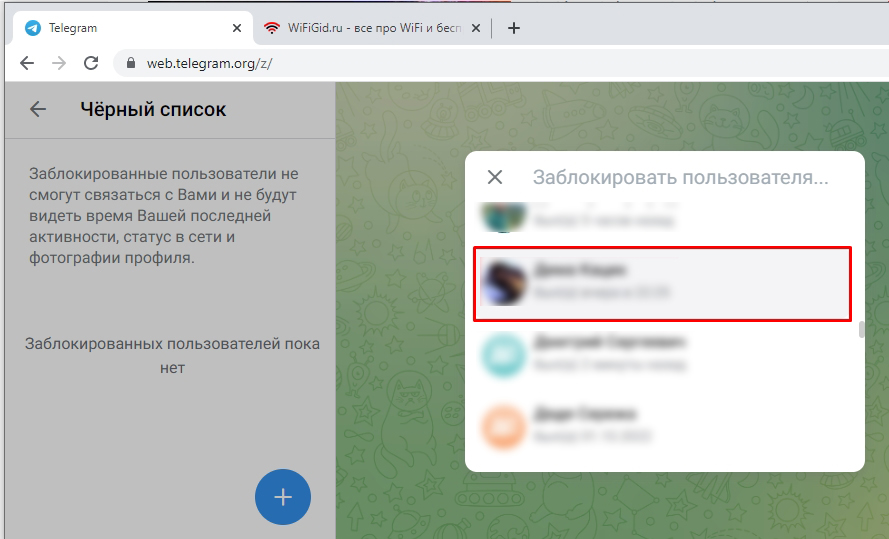
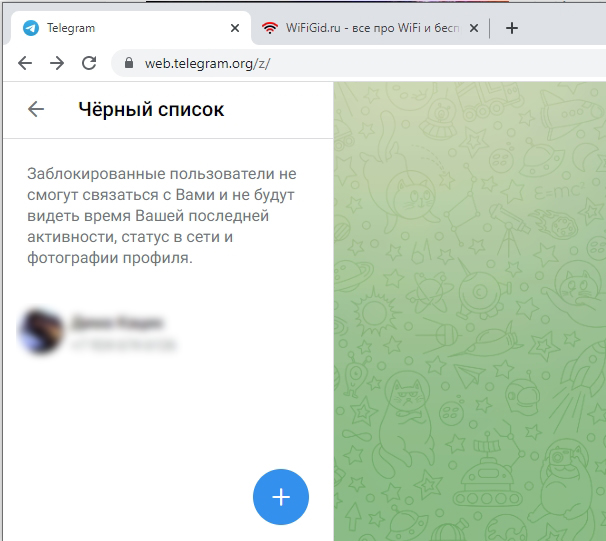
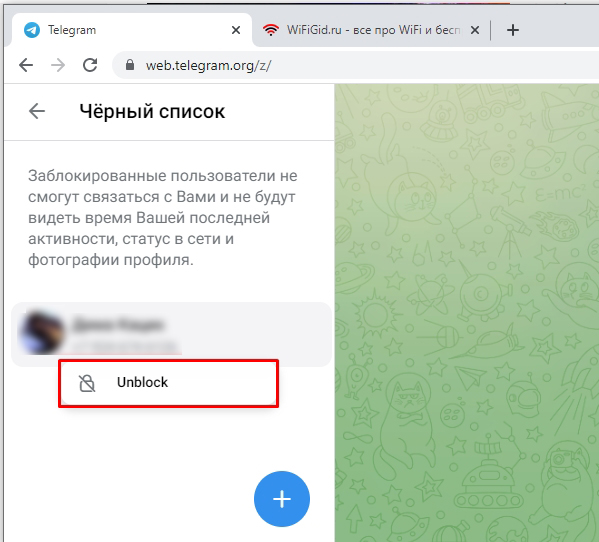
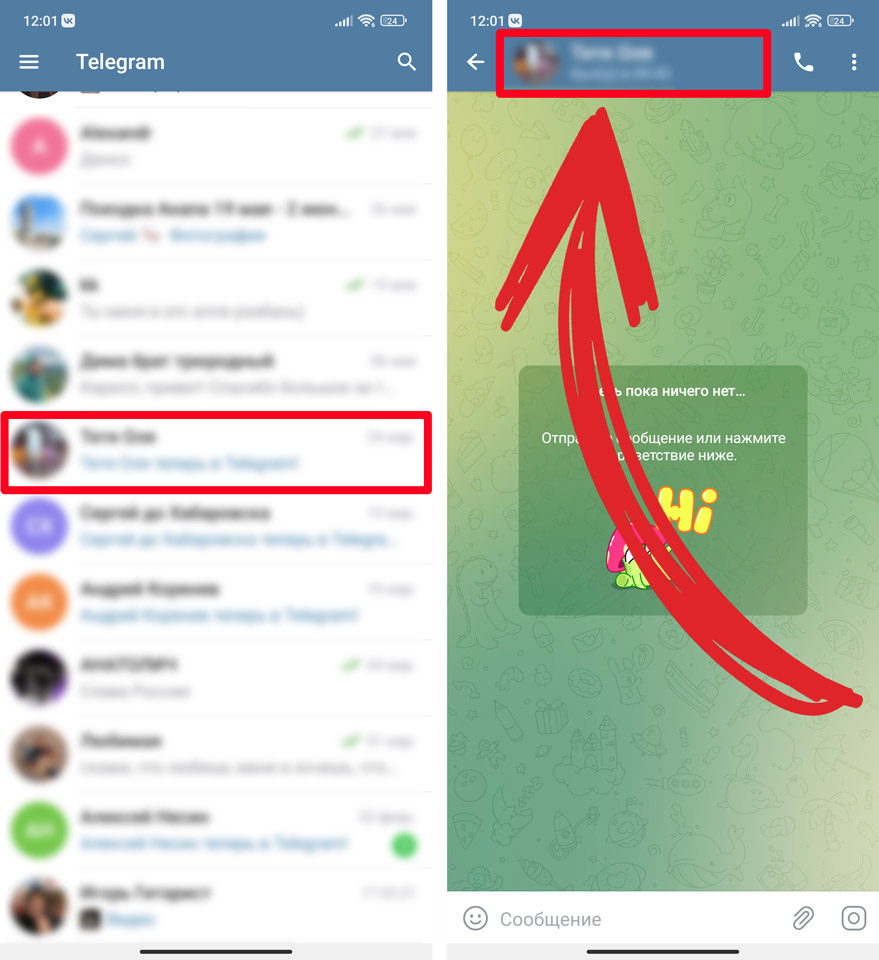
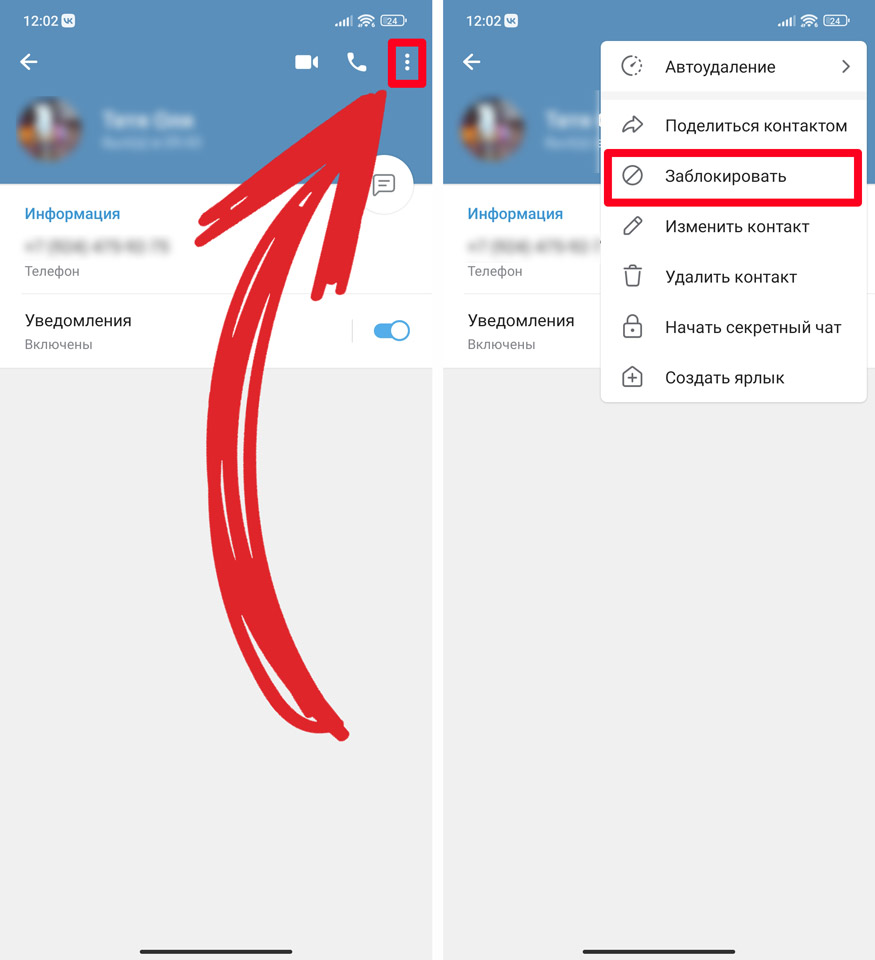
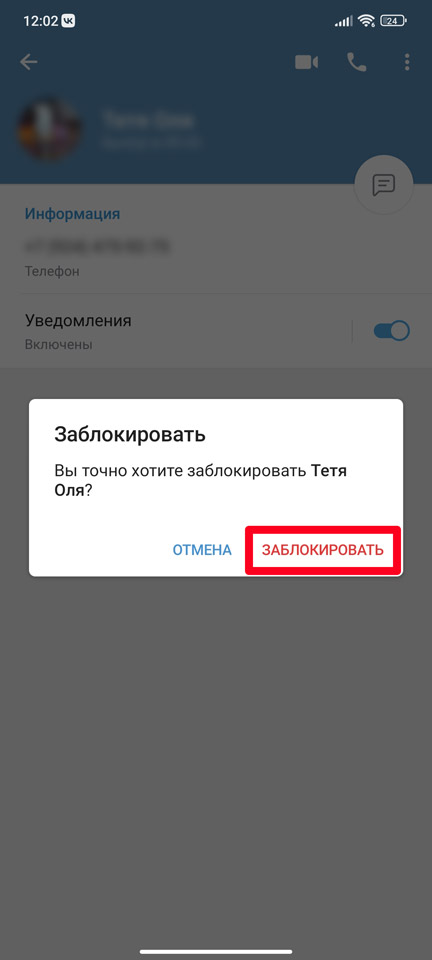
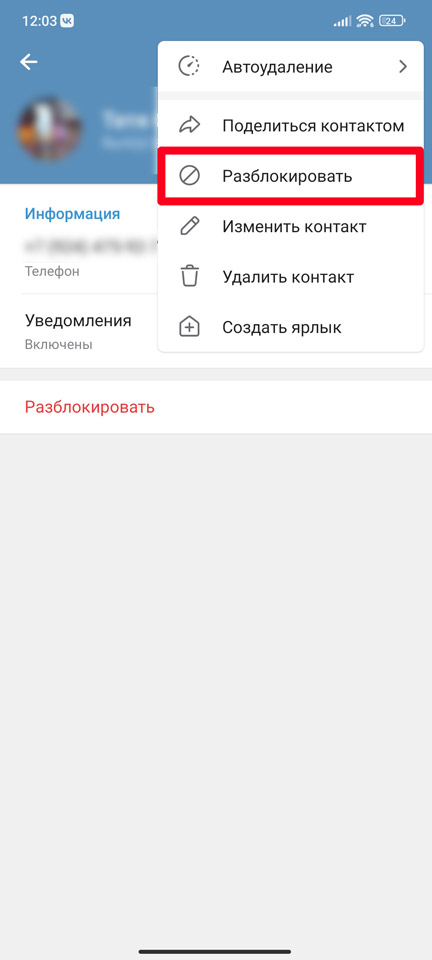
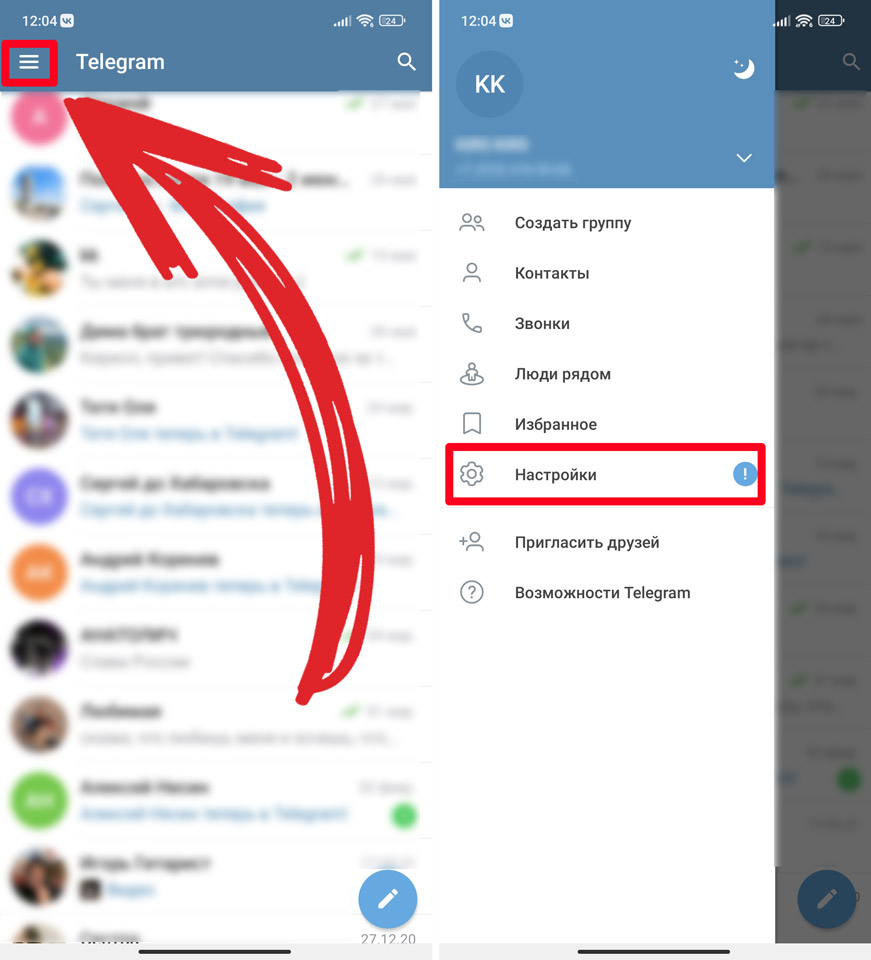
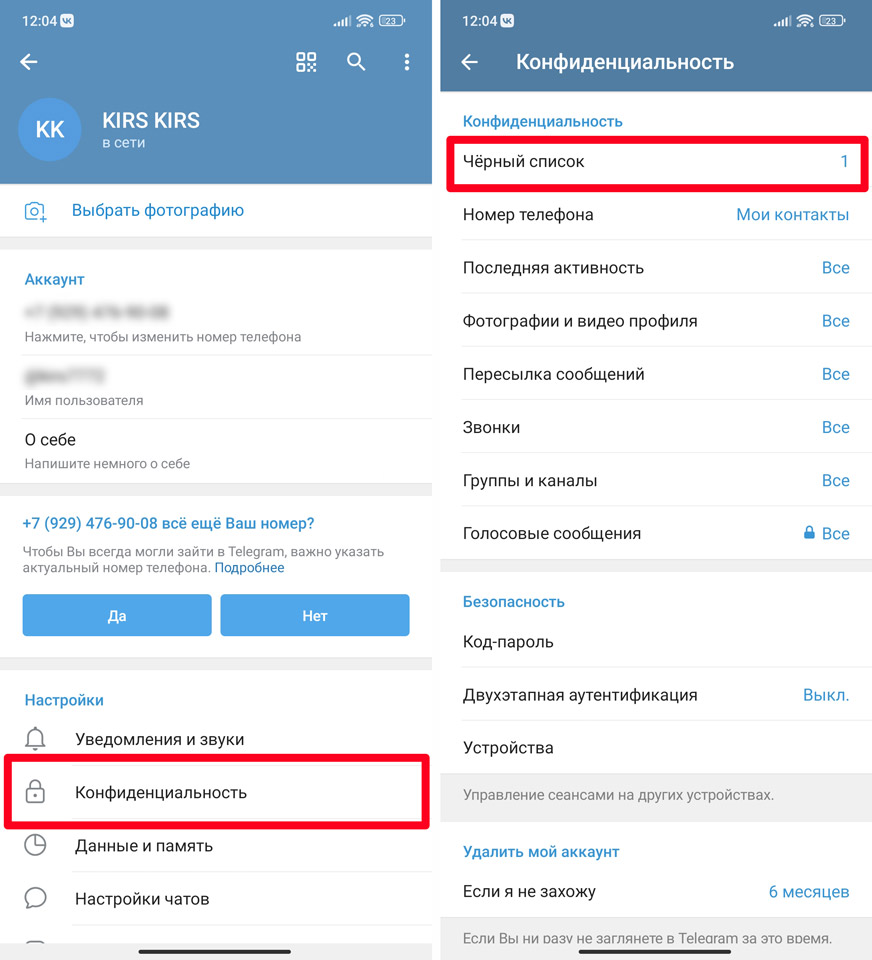
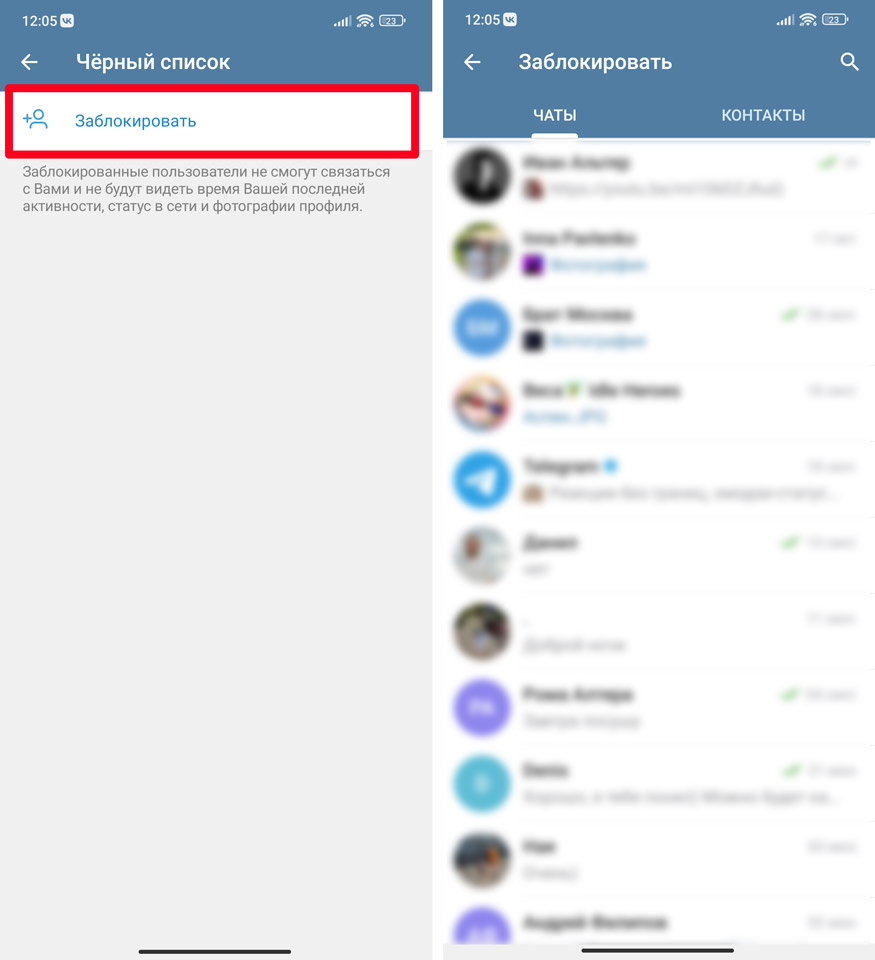
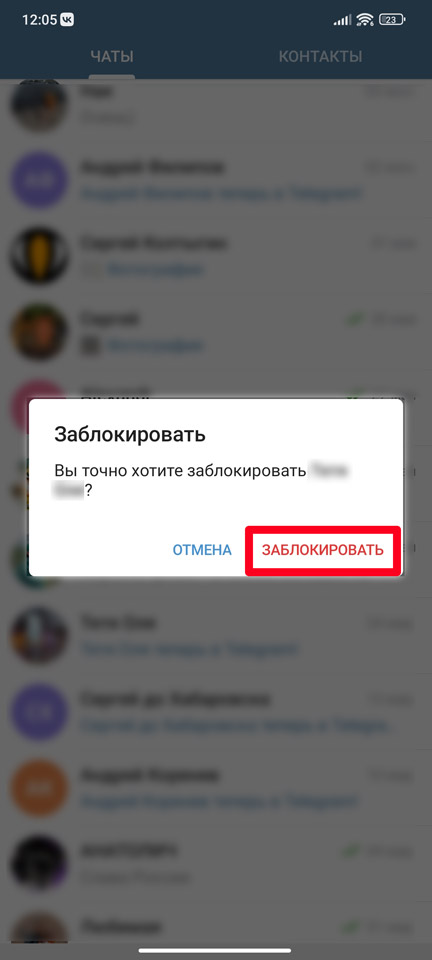
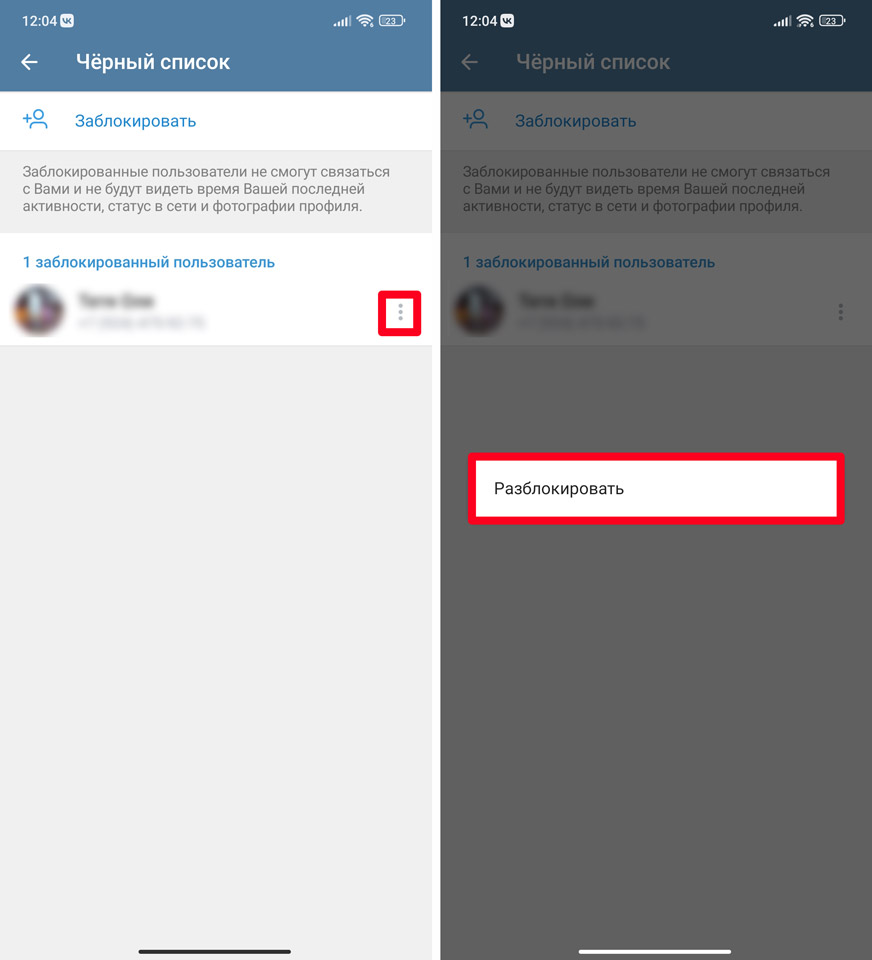




Спасибо заблокировал
через веб версию не сразу понял, но вроде догнал под конец
Благодарю вас. В ватсапе как-то попроще все, тут надо искать это все
Спасибо!!!
Здравствуйте! Скажите пожалуйста, а если пропала аватарка, но написано “Был недавно”? Писать и звонить не пробовала (там по личному просто), но аватарка была всегда, да и время ну прятала эта персона!
Скорее всего вас не заблокировали, а собеседник просто убрал аватарку. Попробуйте ему что-то написать. Более подробно – читайте последнюю главу.
Скажите пожалуйста как могут люди в верном списке перемещаться ? Если я давно заблокировала человека он оказался позже на первом месте ?
Скорее всего, там идет сортировка не по дате блокировки, а по имени или по номеру телефона.
Скажите, пожалуйста, что может значить, если время последнего посещения контакта несколько дней назад?
Благодарю за информацию!🙏
Здравствуйте, насколько я слышала, в ТГ нельзя заблокировать контакт с статусом – так ли это?
И ещё такой вопрос: если тебя блокируют, сразу ли появляется статус “был давно” или со временем?. 🤔
Не проверял, но не думаю, что у Премиум аккаунтом может быть такая функция. Иначе ею бы активно пользовались спамеры. По идее статус “Был давно” должен сразу же появится.
Контакт с премиум статусом))
Благодарю помогло разобраться